PageKitは、無料のオープンソースで軽量のCMSであり、美しいWebサイトを作成するために使用できます。 Pagekitには、コンテンツを管理するために最も重要なことに集中できる、クリーンで直感的なインターフェイスが付属しています。これは、サイトに関連するすべての統計を1か所に表示する構成可能なダッシュボードを提供します。 Pagekitsのドラッグアンドドロップコントロールパネルを使用して、ページ、メニュー、およびウィジェットを簡単に管理できます。 Pagekitには、特別なハードウェア要件は必要ありません。少量のRAMを搭載したサーバーにインストールできます。
このチュートリアルでは、Ubuntu18.04LTSにApacheWebサーバーを使用してPageKitCMSをインストールする方法を学習します。
- Ubuntu18.04を実行しているサーバー。
- sudo権限を持つroot以外のユーザー。
開始する前に、システムを最新バージョンに更新する必要があります。これを行うには、次のコマンドを実行します。
sudo apt-get update -y
sudo apt-get upgrade -y
システムが更新されたら、システムを再起動して変更を適用します。
Apache、MariaDB、PHPをインストール
PageKitは、PHP言語で記述されたWebサーバー上で実行され、MariaDBを使用してデータを保存します。そのため、Apache Webサーバー、MariaDBサーバー、PHP、およびその他のPHPライブラリをサーバーにインストールする必要があります。次のコマンドを実行するだけで、それらすべてをインストールできます。
sudo apt-get install apache2 mariadb-server php7.2 libapache2-mod-php7.2 php7.2-common php7.2-sqlite php7.2-curl php7.2-intl php7.2-mbstring php7.2-xmlrpc php7.2-mysql php7.2-gd php7.2-xml php7.2-cli php7.2-zip wget unzip -y
必要なすべてのパッケージをインストールしたら、php.iniファイルを編集して変更を加える必要があります。
sudo nano /etc/php/7.2/apache2/php.ini
次の変更を行います:
memory_limit = 300M allow_url_fopen = On upload_max_filesize = 200M max_execution_time = 400 date.timezone = Asia/Kolkata
ファイルを保存して閉じます。次に、ApacheおよびMariaDBサービスを再起動し、次のコマンドを実行して起動時に開始できるようにします。
sudo systemctl restart apache2
sudo systemctl restart mariadb
sudo systemctl enable apache2
sudo systemctl enable mariadb
PageKit用にMariaDBを構成する
デフォルトでは、MariaDBは強化されていません。したがって、最初にそれを保護する必要があります。次のコマンドを実行することで保護できます:
sudo mysql_secure_installation
このコマンドは、以下に示すように、rootパスワードを設定し、匿名ユーザーを削除し、リモートrootログインを禁止し、テストデータベースを削除します。
Enter current password for root (enter for none):
Set root password? [Y/n]: N
Remove anonymous users? [Y/n]: Y
Disallow root login remotely? [Y/n]: Y
Remove test database and access to it? [Y/n]: Y
Reload privilege tables now? [Y/n]: Y
MariaDBが保護されたら、MariaDBシェルにログインします。
mysql -u root -p
プロンプトが表示されたら、rootパスワードを入力します。次に、次のコマンドを使用して、PageKitのデータベースとユーザーを作成します。
MariaDB [(none)]> CREATE DATABASE pagekitdb;
MariaDB [(none)]> CREATE USER pagekit;
次に、次のコマンドを使用して、PageKitデータベースに特権を付与します。
MariaDB [(none)]> GRANT ALL PRIVILEGES ON pagekitdb.* TO 'pagekit'@'localhost' IDENTIFIED BY 'password';
次に、次のコマンドを使用して特権をフラッシュします。
MariaDB [(none)]> FLUSH PRIVILEGES;
次に、次のコマンドを使用してMariaDBコンソールを終了します。
MariaDB [(none)]> exit
まず、公式WebサイトからPageKitCMSの最新バージョンをダウンロードする必要があります。次のコマンドでダウンロードできます:
wget https://pagekit.com/api/download/latest -O pagekit.zip
ダウンロードが完了したら、次のコマンドを使用して、ダウンロードしたファイルをApacheWebルートディレクトリに解凍します。
sudo unzip pagekit.zip -d /var/www/html/pagekit
次に、次のコマンドを使用して、pagekitディレクトリに適切な権限を付与します。
sudo chown -R www-data:www-data /var/www/html/pagekit/
sudo chmod -R 777 /var/www/html/pagekit/
次に、PageKit用のApacheの構成に進むことができます。
PageKit用にApacheを構成する
次に、PageKitCMS用のApache仮想ホストファイルを作成する必要があります。これを行うには、以下に示すようにpagekit.confファイルを作成します。
sudo nano /etc/apache2/sites-available/pagekit.conf
次の行を追加します:
<VirtualHost *:80>
ServerAdmin [email protected]
DocumentRoot /var/www/html/pagekit
ServerName example.com
<Directory /var/www/html/pagekit/>
Options FollowSymlinks
AllowOverride All
Require all granted
</Directory>
ErrorLog ${APACHE_LOG_DIR}/pagekit_error.log
CustomLog ${APACHE_LOG_DIR}/pagekit_access.log combined
</VirtualHost>
ファイルを保存して閉じます。次に、次のコマンドを使用してPageKit仮想ホストファイルを有効にします。
sudo a2ensite pagekit
次に、Apacheリライトモジュールを有効にし、Apache Webサーバーを再起動して、すべての変更を適用します。
sudo a2enmod rewrite
sudo systemctl restart apache2
PageKitCMSにアクセス
これで、PageKitCMSがインストールおよび構成されました。 PageKitWebインストーラウィザードにアクセスするときが来ました。
Webブラウザーを開き、URLhttp://example.comを入力します。次のページにリダイレクトされます:
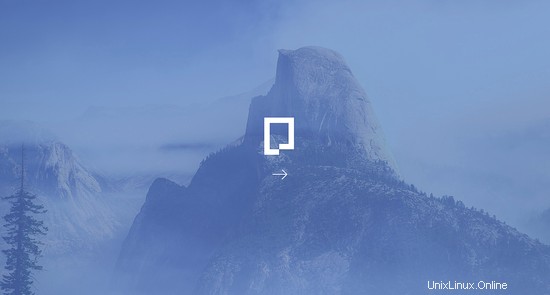
次に、矢印をクリックします ボタン。次のページが表示されます:

ここで、言語を選択し、次へをクリックします ボタン。次のページが表示されます:
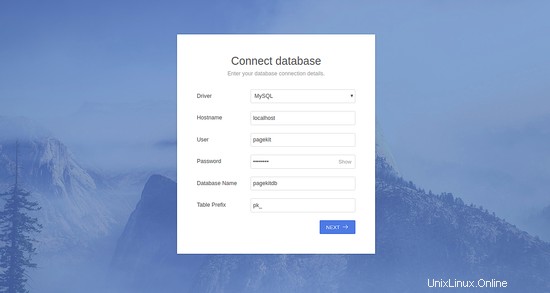
ここで、データベース名、データベースのユーザー名、およびパスワードを入力します。次に、次へをクリックします ボタン。次のページが表示されます:
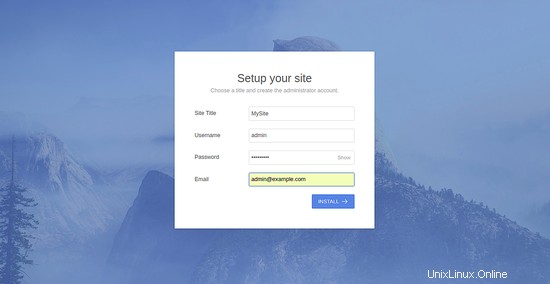
ここで、サイトのタイトル、管理者のユーザー名、およびパスワードを入力します。次に、インストールをクリックします ボタン。次のページが表示されます:
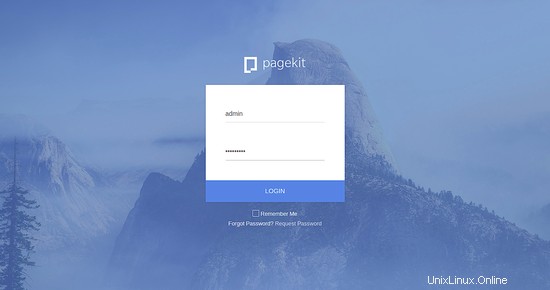
次に、管理者のログイン情報を入力して、ログインをクリックします。 ボタン。次のページにPageKitCMSのデフォルトのダッシュボードが表示されます。
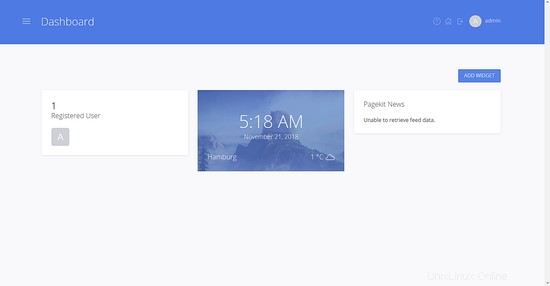
おめでとう!これで、Ubuntu18.04サーバーにPageKitCMSが正常にインストールされました。これで、Webサイトを簡単に編集して、ビジネスに適したモダンなWebサイトを作成できるようになることを願っています。ご不明な点がございましたら、お気軽にお問い合わせください。
- https://pagekit.com